スペースを入力しても Word が戻らない理由は、Insert キーが押されたためです。解決策: 1. Word を開き、最初の単語の前にカーソルを置きます。2. [INS] キーを押します。書き換えをキャンセルするには、キーボードの [] キーを押します。;3. もう一度スペースを押すと、テキストが戻ります。
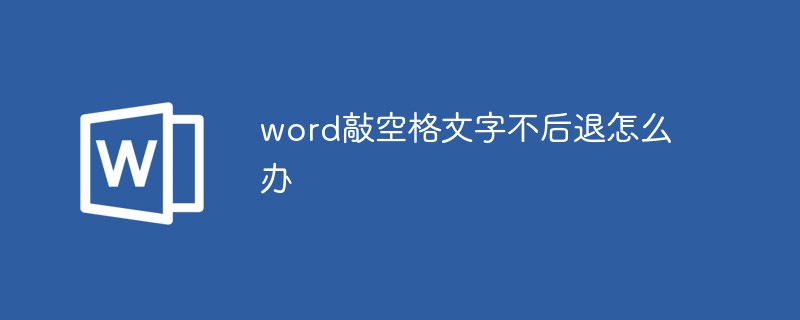
この記事の動作環境: Windows 7 システム、Microsoft Office word 2013 バージョン、Dell G3 コンピューター。
Insertキーが押されたため書き換えモードに入りました。
1. コンピューターで Word を開き、最初の単語の前にカーソルを置きます。
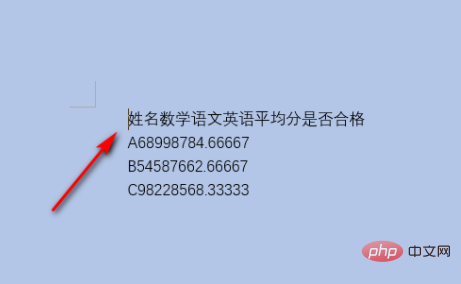
#2. 次に、スペースバーを押すと、テキストは戻らないだけでなく、前のテキストもスペースに書き換えられます。
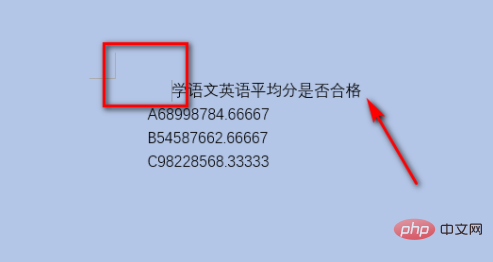
#3. キーボードの INS キーを押します。
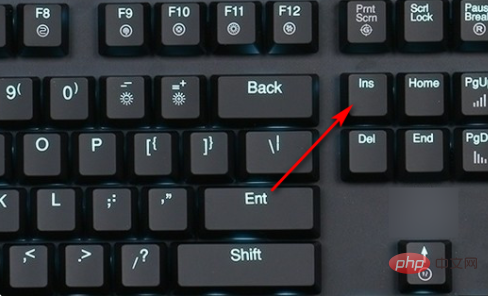
#4. 書き換えをキャンセルし、スペースバーを押すとテキストを元に戻すことができます。
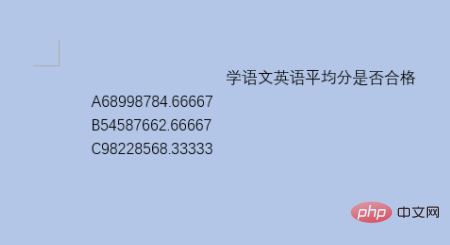
推奨: 「Word チュートリアル 」
以上がWord でスペースを入力してもテキストが戻らない場合はどうすればよいですか?の詳細内容です。詳細については、PHP 中国語 Web サイトの他の関連記事を参照してください。